部署の登録には主に2つの登録方法(Excelを使用したCSV一括設定、管理画面上で行う個別設定)がございます。
[CSV一括設定]
複数の部署を一括で登録いただけます。
※Excelの基礎的な操作知識が必要となります。
アップロード時にエラーが発生しないよう、列ごとの入力形式にご注意ください。
また登録・編集を行う際は、企業管理画面からCSVファイルを都度ダウンロードして操作いただけますようお願いいたします。
[個別設定]
操作画面上で操作するため、どの部署が入れ子になっているか目視で確認しやすい機能となっております。
部署名の変更や、所属階層の変更などにもおすすめです。
それぞれの操作手順は以下よりご確認ください。
=======================================================
部署を編集・設定するには、共通管理画面の『部署編集』機能を使用します。
(必須アカウント権限:共通管理者 アカウント権限について)
[個別設定]
①共通管理画面へログインし、左側メニューバーの「サーベイ管理」より「部署編集」を選択します。
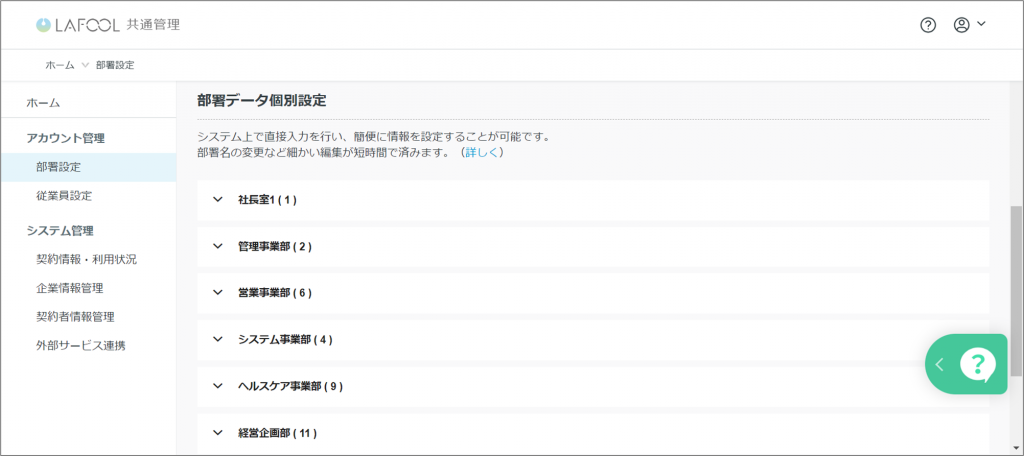
※各機能について
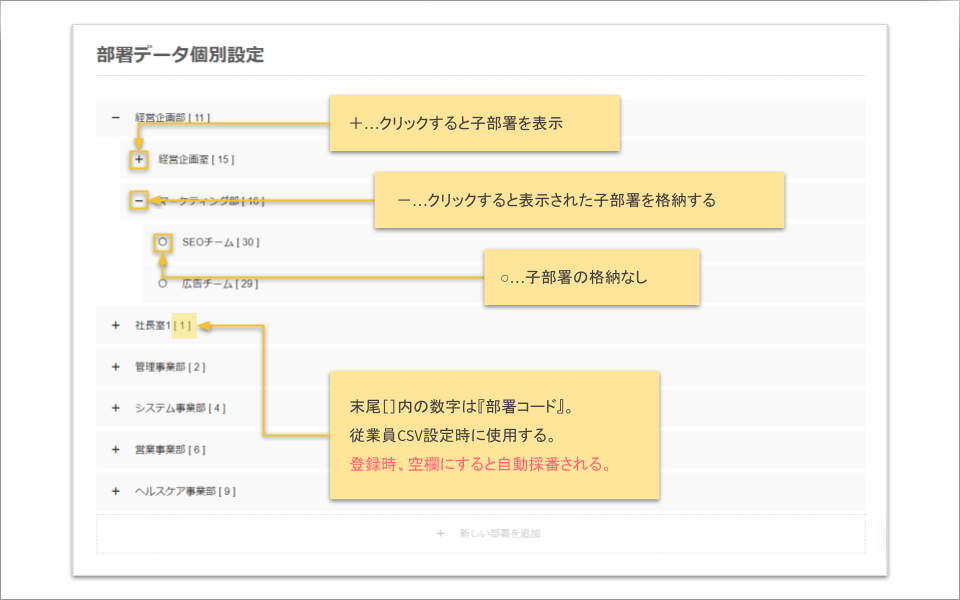
②部署名を変更します。
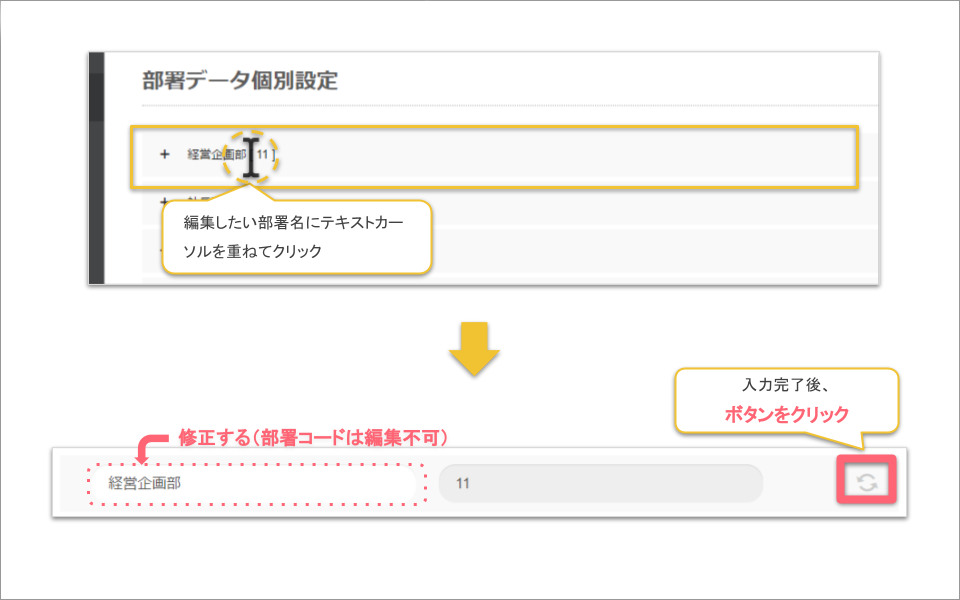
=======================================================
[CSV一括設定]
①共通管理画面へログインし、左側メニューバーより「部署設定」を選択します。
以下のように各STEPが記載されており、順に操作を行っていきます。
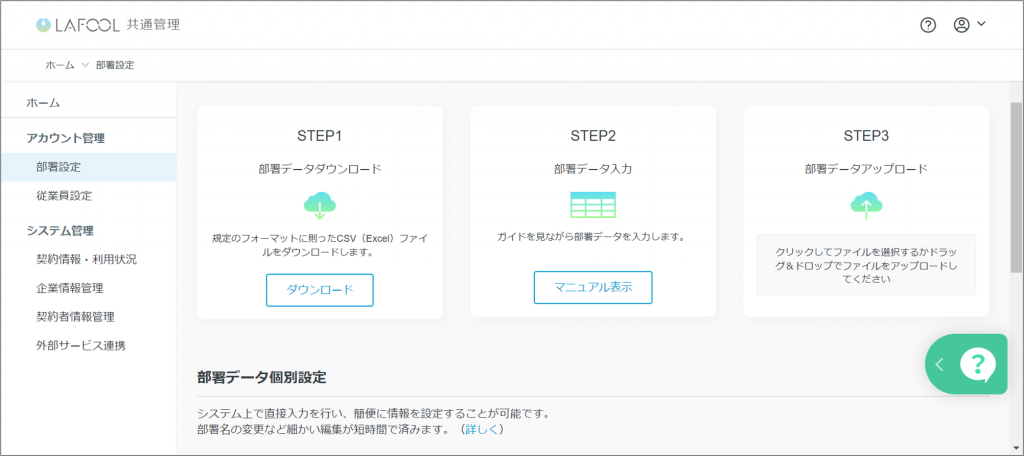
②「STEP1 部署データダウンロード」より最新のCSVファイルをダウンロードします。
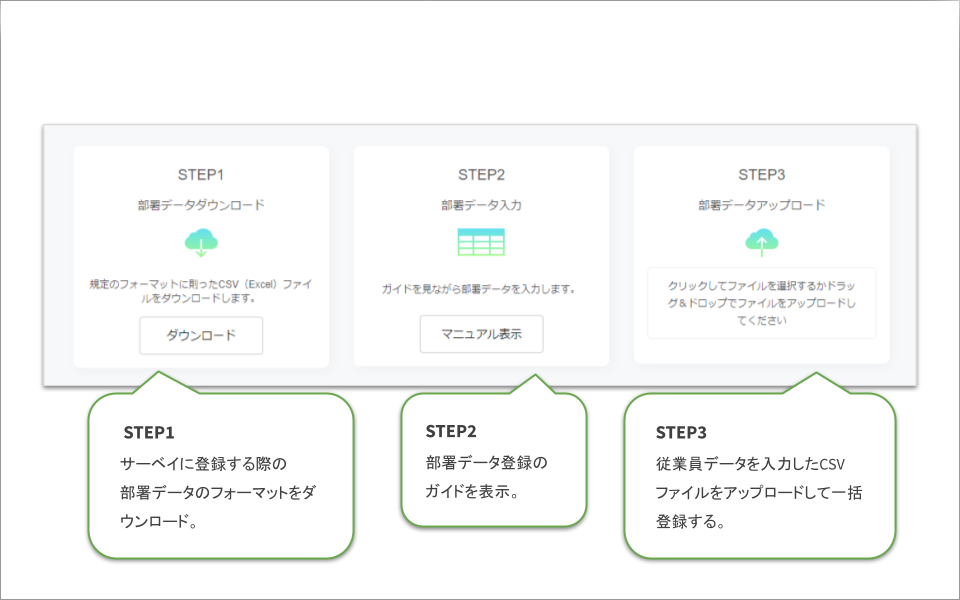
③修正したい部署名を変更します。
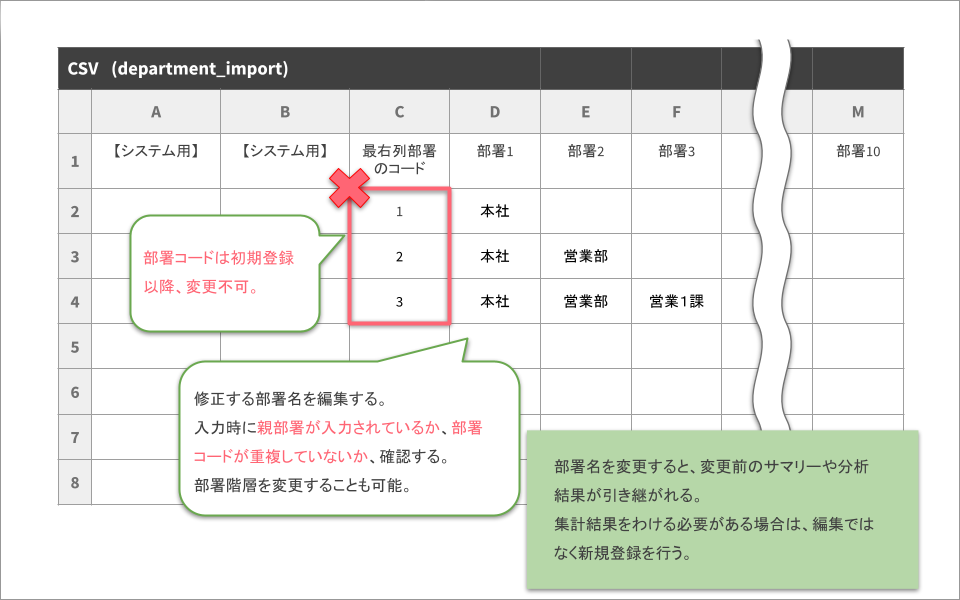
④編集が完了したCSVを、『STEP3 部署データアップロード』へドラッグ&ドロップして登録します。
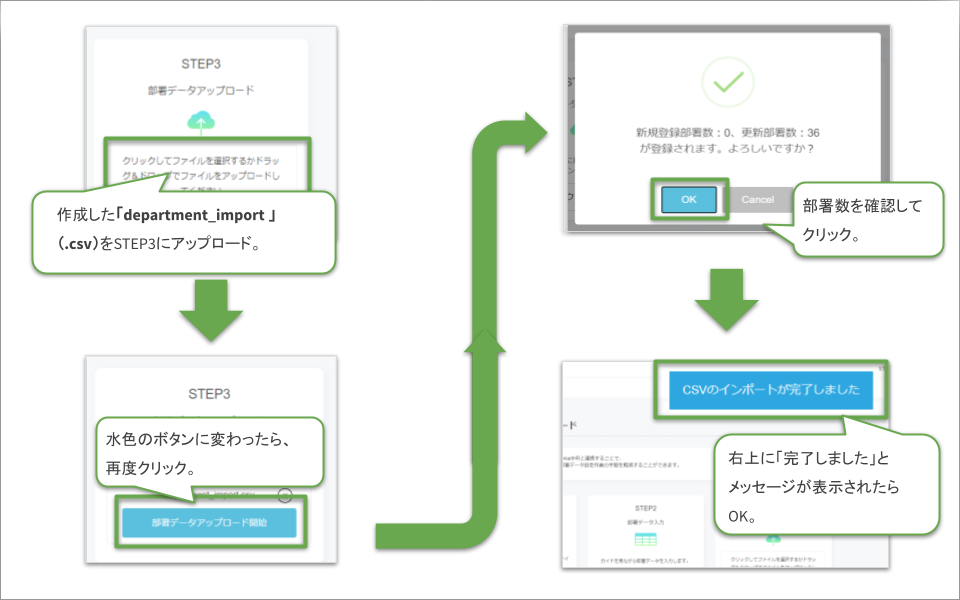
[関連FAQ]
